- Tietämyskanta
- CRM
- Tietueet
- Tietueen esikatselu
Tietueen esikatselu
Päivitetty viimeksi: 12 joulukuuta 2025
Saatavilla minkä tahansa seuraavan Tilauksen kanssa, paitsi jos toisin mainitaan:
Kun tarkastelet tietueita objektin indeksisivulla tai niihin liittyvissä tietueissa, voit esikatsella tietuetta ja tarkastella ja muokata nopeasti tietueen ominaisuuksia, yhdistelmiä ja toimintoja poistumatta nykyiseltä sivulta.
Lisätietoja esikatselupaneelin mukauttamisesta koko tilin tai tiettyjen tiimien osalta.
Tietueen esikatselu kohteen indeksisivulla
Voit esikatsella tietuetta objektin indeksisivun taulukkonäkymässä:
- Siirry HubSpot-tililläsi kohtaan CRM > Yhteystiedot.).
- Vie hiiren kursori taulukkonäkymässä tietueen päälle ja valitse Esikatselu.
- Napsauta taulukkonäkymässä tietueen korttia.
- Napsauta liidien kohdalla liidien nimeä.
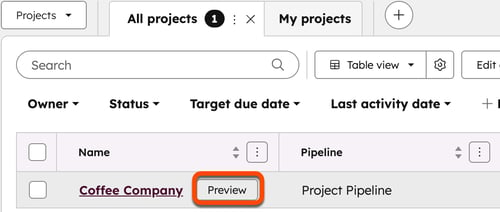
- Oikeanpuoleisessa paneelissa näkyvät oletusarvoisesti tietueen yhteenveto, ominaisuusosiot, kiinnitetyt, viimeaikaiset tai tulevat toiminnot, yhdistykset ja liitetiedostot.
- Voit sulkea tai laajentaa osiota napsauttamalla otsikkoa.
- Muokkaa tietueen ominaisuuksia napsauttamalla ominaisuutta ja kirjoittamalla tai valitsemalla uusi arvo. Muutokset tallennetaan automaattisesti.
- Voit tarkastella ja hallita tietueen toimintoja:
- Lisää aktiviteetti: Napsauta yläreunassa sen aktiviteetin kuvaketta, jonka haluat luoda tai kirjata. Kirjoita aktiviteetin tiedot editoriin ja tallenna sitten.
- Aktiviteettien tarkasteleminen: Siirry Liitetty aktiviteetti, Viimeaikaiset aktiviteetit ja Tulevat aktiviteetit -kortteihin. Jos haluat päivittää, mitkä aktiviteetit näkyvät Viimeaikaiset ja Tulevat aktiviteetit -osioissa, napsauta avattavaa Suodata mukaan -valikkoa ja valitse sitten niiden aktiviteettien valintaruudut, joita haluat tarkastella.
- Muokkaa aktiviteettien tietoja: Laajennaaktiviteettikortti napsauttamalla sitä . Napsauta tekstikenttää tai pudotusvalikoita ja kirjoita tai valitse uudet arvot.
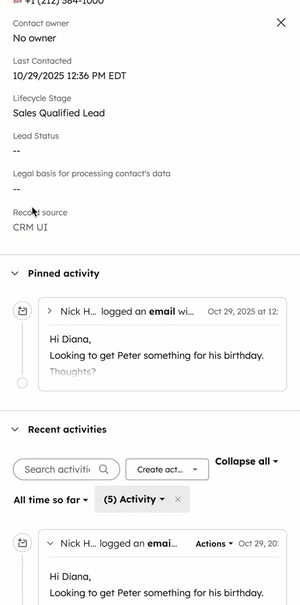
- Voit tarkastella ja hallita tietueen yhdistyksiä:
- Yhdistysten tarkasteleminen: Selaa alaspäin kohteen yhdistyskortteihin. Siirry tietueeseen napsauttamalla yhdistetyn tietueen nimeä.
- Lisää assosiaatio: Siirry objektin assosiaatiokorttiin ja napsauta sitten Lisää.
- Jos haluat lisätä liitetiedoston, siirry Liitetiedostot-korttiin ja napsauta sitten Lisää. Valitse olemassa oleva liite tai lataa uusi tiedosto.
- Näytä koko tietue paneelin oikeassa yläkulmassa valitsemalla Näytä tietue . Siirryt pois kohteen etusivulta tietueeseen.
- Sulje esikatselu napsauttamalla paneelin oikeassa yläkulmassa olevaa X-kirjainta.
Liitetyn tietueen esikatselu
Kun katsot tietuetta, voit esikatsella siihen liittyvää tietuetta:
- Navigoi tietueeseen (esim. Siirry HubSpot-tililläsi kohtaan CRM > Kaupat.).
- Napsauta tietueen nimeä.
- Vie hiiren kursori oikeassa sivupalkissa liitetyn tietueen päälle, napsauta ellipses kolmen vaakasuoran pisteen kuvaketta ja valitse Esikatselu.
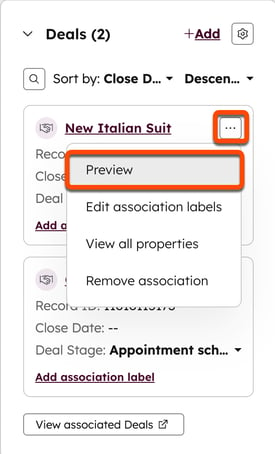
- Esikatselupaneelissa voit muokata ominaisuuksia, toimintoja ja liitteitä.
- Voit tarkastella koko tietuetta valitsemalla paneelin alareunassa Näytä tietue . Siirryt liitettyyn tietueeseen.
- Sulje esikatselu napsauttamalla paneelin oikeassa yläkulmassa olevaa X-kirjainta.
Liitettyjen tietueiden esikatselun sivupalkki on sama, joka näytetään esikatseltaessa tietuetta kohteen etusivulta. Lue, miten voit mukauttaa oletus- ja ryhmäkohtaisia esikatselun sivupalkkeja kullekin objektille.